¿No has podido conectarte a Internet desde tu ordenador portátil durante unos días? ¿Puedes navegar desde una tablet y un smartphone, pero no desde un PC? Pues bien, si el icono de Wifi, que en Windows 10 está al lado del reloj, también tiene un símbolo de asterisco, el motivo del error en la conexión a Internet podría depender de un problema con la tarjeta inalámbrica.
Sigue leyendo y te revelaremos la solución para los problemas de conexión cuando tengas un asterisco al lado del símbolo de Wi-Fi.
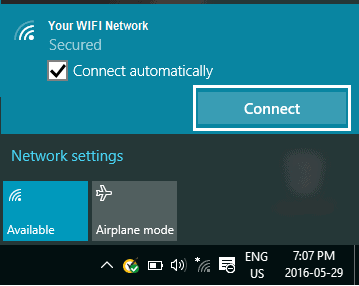
Guía para entender los iconos de error en la conexión Wifi
Antes de hablarte sobre cómo solucionar el problema del asterisco en el símbolo Wifi, debes saber que los iconos para la conexión Wi-Fi son diferentes:
 Indica que está conectado a la red Wi-Fi e Internet. Si tienes problemas de conectividad con este símbolo, significa que la causa podría ser una aplicación o un sitio web específico, o un firewall que bloquea su conexión a Internet.
Indica que está conectado a la red Wi-Fi e Internet. Si tienes problemas de conectividad con este símbolo, significa que la causa podría ser una aplicación o un sitio web específico, o un firewall que bloquea su conexión a Internet.
 Indica que la conexión Wi-Fi está disponible, pero no hay conexión a Internet. Para obtener más información, lee también: Triángulo amarillo con signo de exclamación en WiFi: cómo resolverlo.
Indica que la conexión Wi-Fi está disponible, pero no hay conexión a Internet. Para obtener más información, lee también: Triángulo amarillo con signo de exclamación en WiFi: cómo resolverlo.
 Indica que se reconoce la tarjeta de red, pero no está conectado a una red Wi-Fi. Las causas pueden ser diferentes:
Indica que se reconoce la tarjeta de red, pero no está conectado a una red Wi-Fi. Las causas pueden ser diferentes:
- La tarjeta de red no admite la frecuencia con la que transmite la red
- La tarjeta admite la frecuencia de la red, pero el controlador de la tarjeta de red inalámbrica la excluye.
- El interruptor físico de Wi-Fi de tu ordenador portátil está apagado.
 Indica que se detecta una tarjeta inalámbrica y existen redes inalámbricas dentro del alcance, pero no está conectado a una red.
Indica que se detecta una tarjeta inalámbrica y existen redes inalámbricas dentro del alcance, pero no está conectado a una red.
 Indica que Windows no detectó la tarjeta de red inalámbrica. Comprueba que tienes el controlador de tarjeta de red más reciente o si es compatible con tu sistema operativo. En el informe de red inalámbrica, ubica la tarjeta inalámbrica en la sección Adaptadores de red y observa si hay un Número de problema.
Indica que Windows no detectó la tarjeta de red inalámbrica. Comprueba que tienes el controlador de tarjeta de red más reciente o si es compatible con tu sistema operativo. En el informe de red inalámbrica, ubica la tarjeta inalámbrica en la sección Adaptadores de red y observa si hay un Número de problema.
Cómo resolver el problema con el asterisco blanco en el símbolo de Wifi
Este último problema es el que resalta el asterisco junto al símbolo de Wi-Fi. Si no tienes problemas para conectarte con un cable Ethernet, puedes intentar los siguientes pasos:
1. Desactivar Activar la tarjeta inalámbrica accesible desde Configuración> Red e Internet Centro de redes y recursos compartidos> Cambiar la configuración del adaptador y haz clic derecho en la pestaña Wifi para seleccionar inhabilitar, espera un momento y luego presiona Habilidades.
2. Tarjeta inalámbrica, haz clic derecho y elige Propiedades> Configurar y accede a la sección Controladores para presionar Actualizar controlador y luego Busca automáticamente un controlador actualizado. Espera a que finalice la operación.
3. Restablece la conexión de red actuando directamente en el Símbolo del sistema.
Para hacer esto tienes que escribir Escriba aquí para buscar, cmd y a la vez Símbolo del sistema que aparecerá, haz clic en él con el botón derecho del ratón y elige del menú que aparece, Ejecutar como administrador.
En el símbolo del sistema, escribe los siguientes comandos y presiona Envío al final de cada línea:
- cd ..
- netsh winsock reset
- netsh int ip reset
- reinicio advfirewall netsh
- salida
Desactiva y reactiva el Wifi pinchando en el símbolo situado junto al reloj, pinchando sobre él con el botón izquierdo del ratón y reiniciando el PC.
4. Restablecer el módem / rúter a la configuración de fábrica. Con un clip o un lápiz, presiona el botón de reinicio ubicado dentro de una pequeña foto en la parte posterior del módem / rúter. Mantén presionado el botón de reinicio durante más de diez segundos, verás que la luz de encendido se apaga por un corto periodo de tiempo para indicar que la unidad se reiniciará. Cuando la luz de encendido deja de parpadear, el aparato ha terminado de reiniciarse y está listo para su uso.
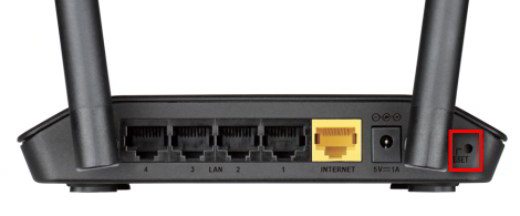
Ten en cuenta que restablecer el rúter cambiará la configuración predeterminada de fábrica, pero no restaurará la versión anterior del mismo.
Para volver a configurar los parámetros de conexión, accede al él escribiendo la dirección http://192.168.1.1 en el navegador y luego ingresa el usuario y la contraseña admin. En algunos casos, el campo de la contraseña debe dejarse en blanco.
Atención, se recomienda cambiar el nombre SSID y la contraseña de la red.
Deprecated: Automatic conversion of false to array is deprecated in /home/soultricks.com/htdocs/php/post.php on line 606


























